2019. 12. 16. 17:54ㆍ마인크래프트 서버&모드&명령어

오늘은 마인크래프트 서버&모드&명령어 카테고리의 첫 포스팅 마인크래프트 포지(Forge) 설치 방법에 대해 설명해 드릴게요
우선 포지(Forge)란
API를 기반으로 만들어진 모드를 사용할 수 있게 해주는 프로그램입니다 쉽게 설명해서 모드를 사용할 수 있는 프로그램으로 생각하시면 됩니다
그렇다면
모드란?
마인크래프트의 콘텐츠를 좀 더 다양하게 만들어주는 어쩌면 마인크래프트의 산소호흡기라고도 할 수 있습니다.
이제 본격적으로 설치 과정을 설명드리도록 하겠습니다
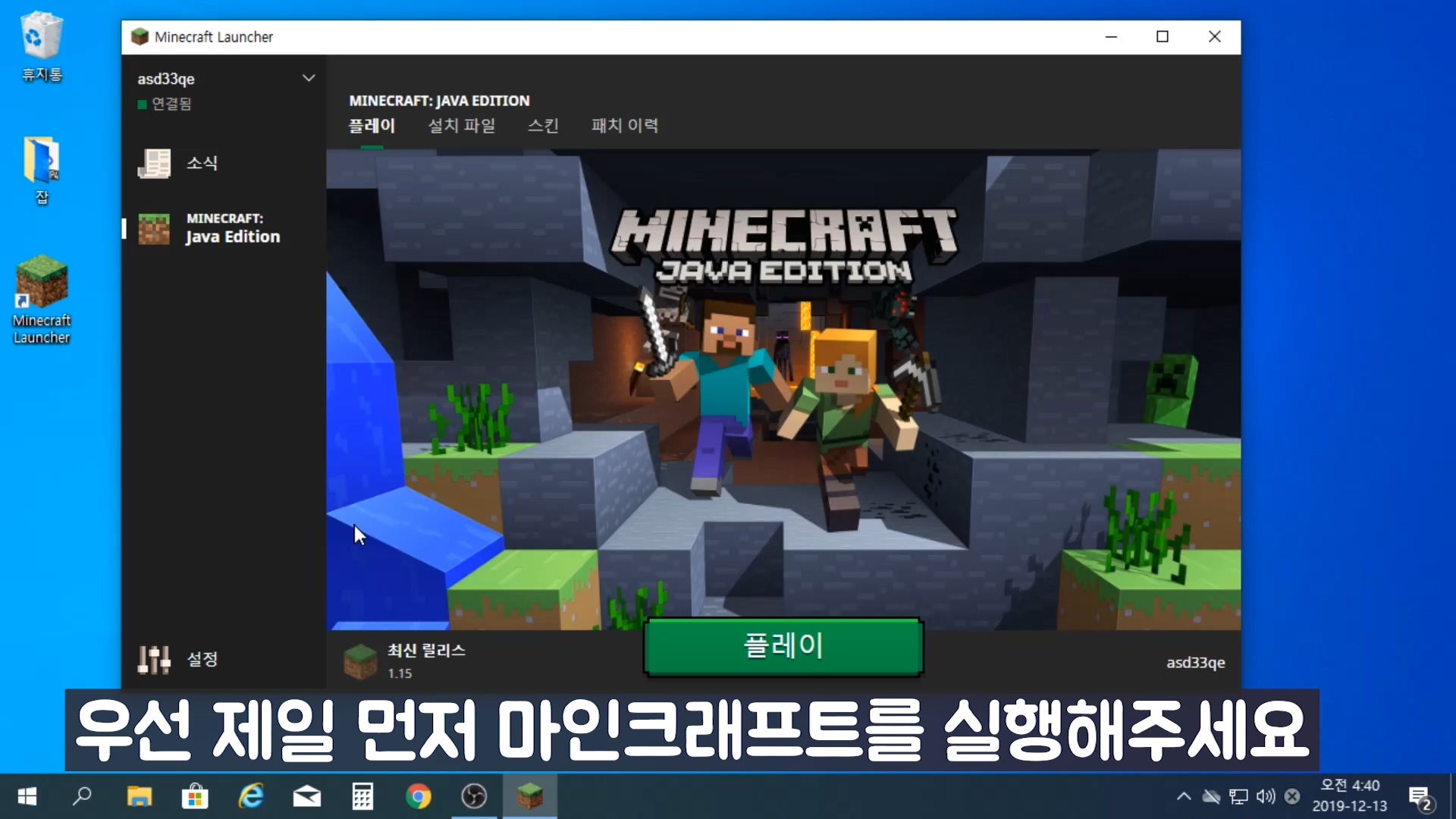
우선 마인크래프트를 실행하는 게 제일 먼저입니다 자신의 컴퓨터에 있는 마인크래프트를 실행해주세요

마인크래프트를 실행하면 최신 릴리스가 1.15 버전으로 나와 있습니다 포지를 설치하고 싶은 버전을 찾기 위해서 상단에 설치 파일을 클릭해주세요

설치 파일을 클릭했으면 바로 아래 신규 버튼을 클릭해줍니다

그러면 새 설치 파일 만들기가 나오는데 여기서 자신이 설치하고 싶은 버전을 찾아서 만들기를 눌러주시면 됩니다

저는 1.12.2 버전으로 보여드릴게요 무조건 적으로 똑같이 하실 필요는 없습니다
자신이 설치하고 싶은 버전을 찾아서 만들어 주셔도 무방합니다

이렇게 1.12.2 버전 1.12.2 버전 만들기를 하시면 사진에 처럼 1.12.2 버전 설치 파일이 생깁니다
오른쪽에 플레이 버튼을 눌러주세요

처음 플레이 시에는 다운로드 시간이 상대적으로 길기 때문에 차분히 다운로드가 완료가 될 때까지 기다려 주세요

이렇듯 1.12.2 버전이 정상적으로 실행이 되면 다시 종료 버튼을 눌러 마인크래프트를 종료하고
포지 사이트에 접속해주세요

포지(Forge) 사이트는 files.minecraftforge.net입니다
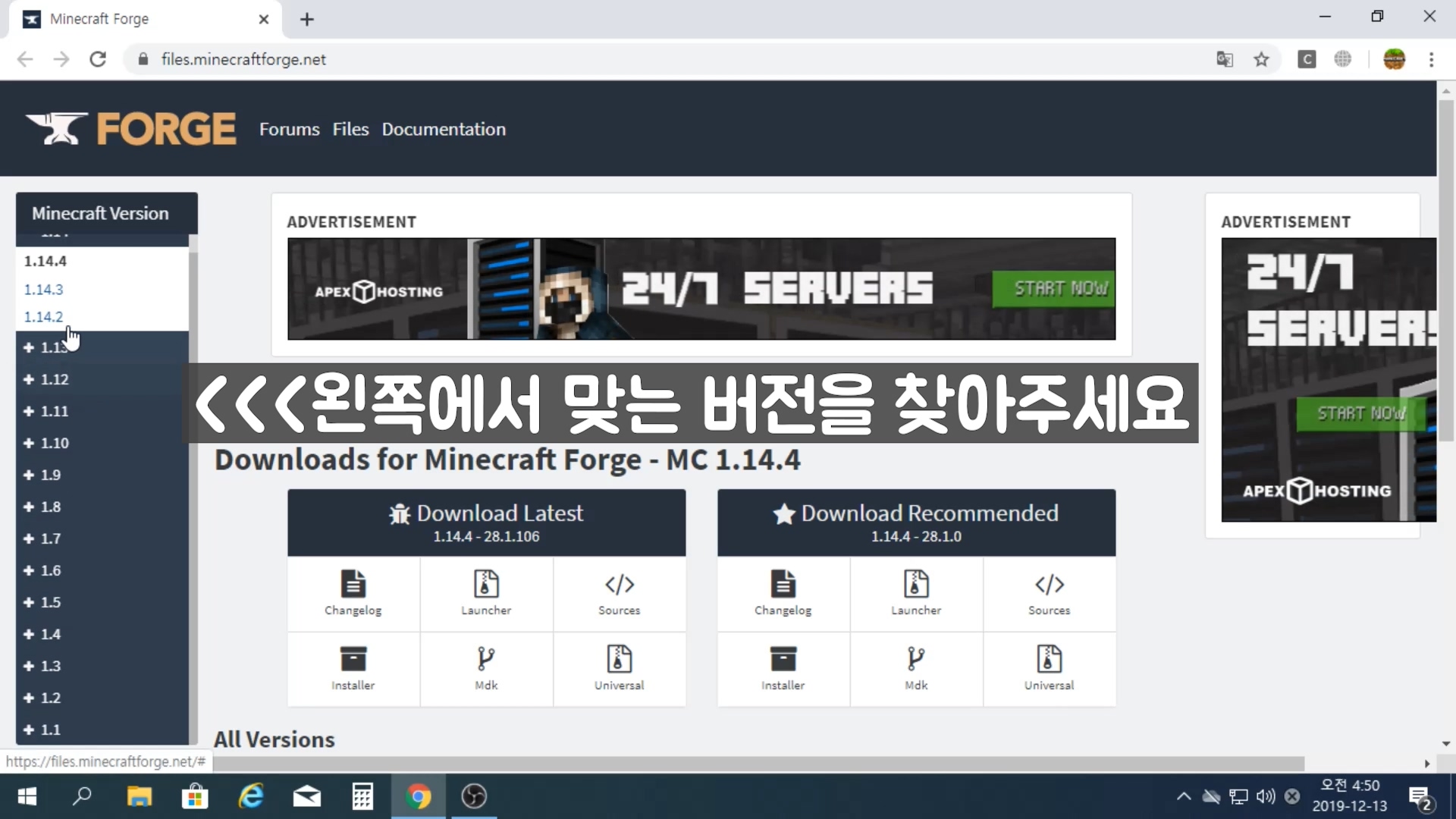
사진과 같이 왼쪽에 버전 별로 설치할 수 있는 파일들이 있습니다 자신에게 맞는 버전을 찾아주세요

자신에게 맞는(1.12.2) 버전을 찾아서 들어가면 2가지가 뜨는데 Latest 최신 버전 Recommended 권장 버전입니다 저는 최신 버전으로 다운로드해줄 거예요^^ Windows lnstller을 눌러주세요


눌러주면 이런 화면이 뜨는데 절대 당황하지 말고 상단 오른쪽에 5.4.3.2.1.을 기다려 주세요

다 기다리면 SKIP가 뜨는데 눌러서 포지(Forge)를 다운로드해주세요

다운로드가 완료된 포지(Forge)를 실행해주세요

실행을 하면 이런 모습이 뜨는데 확인을 눌러줍니다

설치가 모두 끝나면 다시 한번 마인크래프트를 실행해주세요
실행을 시키면 처음에 만들어준 <이름 없는 설치 파일> 위에 forge라는 포지 파일이 생긴 걸 확인하실 수 있습니다

forge를 클릭해서 플레이를 해주세요

플레이 버튼을 눌러주면 기존과는 다른 실행창 화면이 뜨게 되는데
사진처럼 저런 화면이 떠야 정상적으로 실행이 된 걸 확인할 수 있습니다

자 이제 잘 설치가 되었는지 확인을 하기 위해서 모드(Mods)를 눌러서 들어가 주세요

자 이렇게 해서 포지(Forge)가 정상적으로 잘 설치된 걸 확인할 수 있습니다
<설명이 어렵다면 아래에 동영상을 시청해주세요>